
도서관이나 기타 정숙해야 할 공간에서 스마트폰 카메라의 셔터음 소리로 인해 난처하거나 불편한 상황을 한 두 번쯤은 겪어 보셨을 겁니다. 특히 한국 정발 아이폰 사용자의 경우 기본 카메라의 셔텨음을 제거시킬 수 없어 이런 불편함을 계속해서 겪어왔습니다.
물론 셔터음 문제를 해결하기 위해 다른 카메라앱을 설치하거나 탈옥을 시도해볼 수도 있지만 바쁜 현대인들에겐 여간 귀찮은 일이 아닐 수 없습니다. 그런데 이번 최신버전 iOS 13.6 업데이트를 진행할 경우 향상된 단축어 기능을 통해 기본 카메라 셔터음을 조절할 수 있도록 변경되었습니다.
아이폰 카메라 무음 설정하기
단축어
Siri 단축어는 Siri에게 요청하거나 한 번만 탭하여 앱에서의 작업을 빠르게 수행하는 방법을 제공합니다. 단축어 앱에서 개인용 단축어를 만들어 자주 사용하는 앱에서 여러 동작을 실행할 수
apps.apple.com
1. 아아폰 단축어를 앱을 실행시킵니다. 단축어 앱이 없다면 위 링크를 통해 다운로드 받을 수 있습니다.
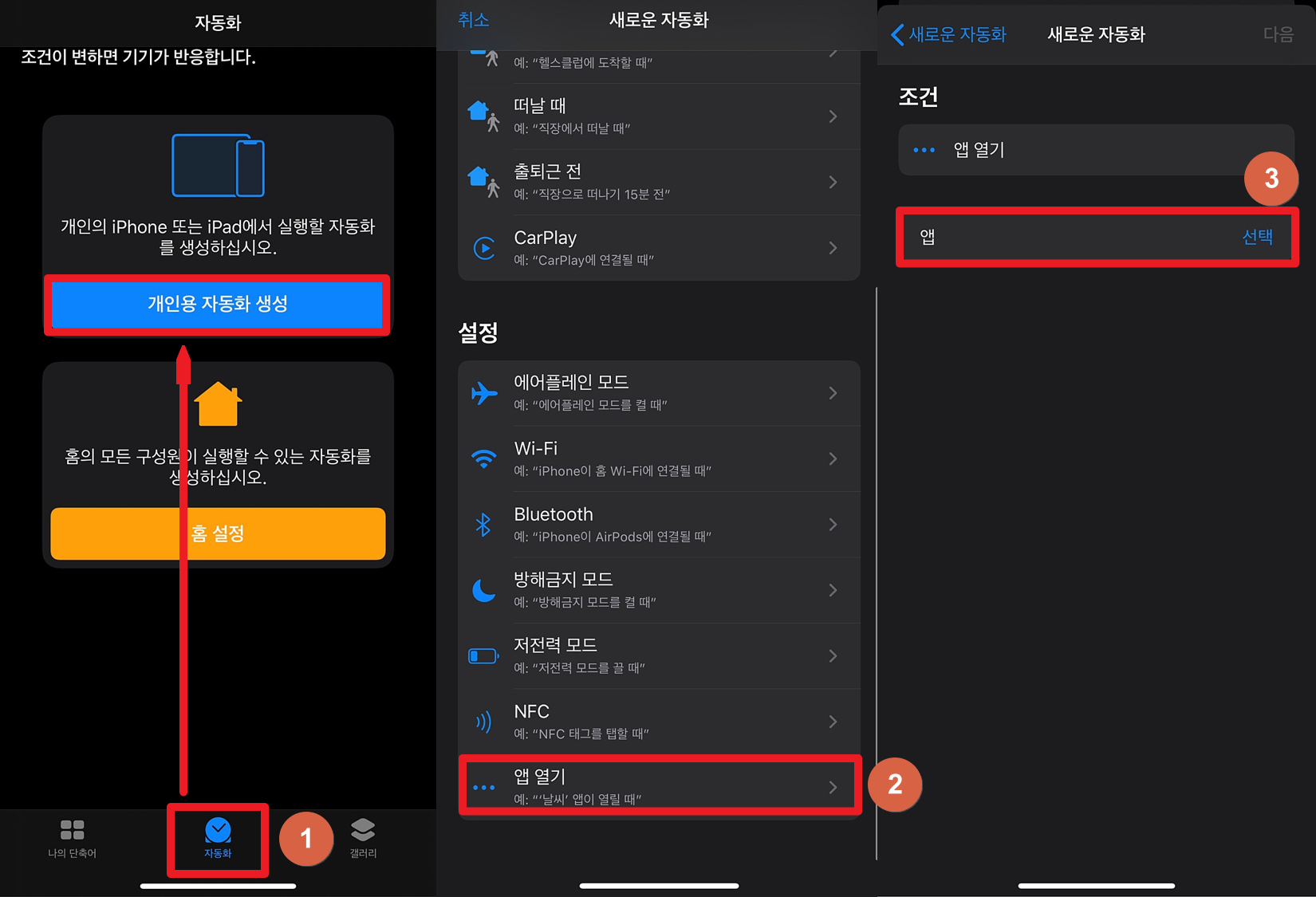
2. 설치한 단축어 어플을 실행시킨 다음 [자동화 - 개인용 자동화 생성]으로 들어갑니다. 새로운 자동화 창이 열리면 맨 아래 [앱 열기 - 선택]을 클릭합니다.
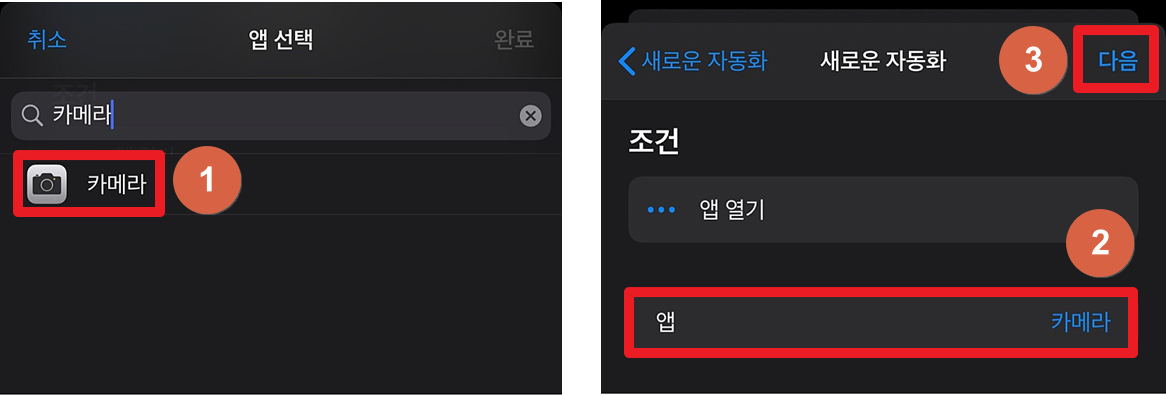
3. 앱선택 창이 열리면 '카메라'를 검색해 클릭합니다. 위와 같이 앱 옆에 '선택'이 '카메라'로 변경되었다면 오른쪽 상단에 있는 '다음'을 클릭합니다.
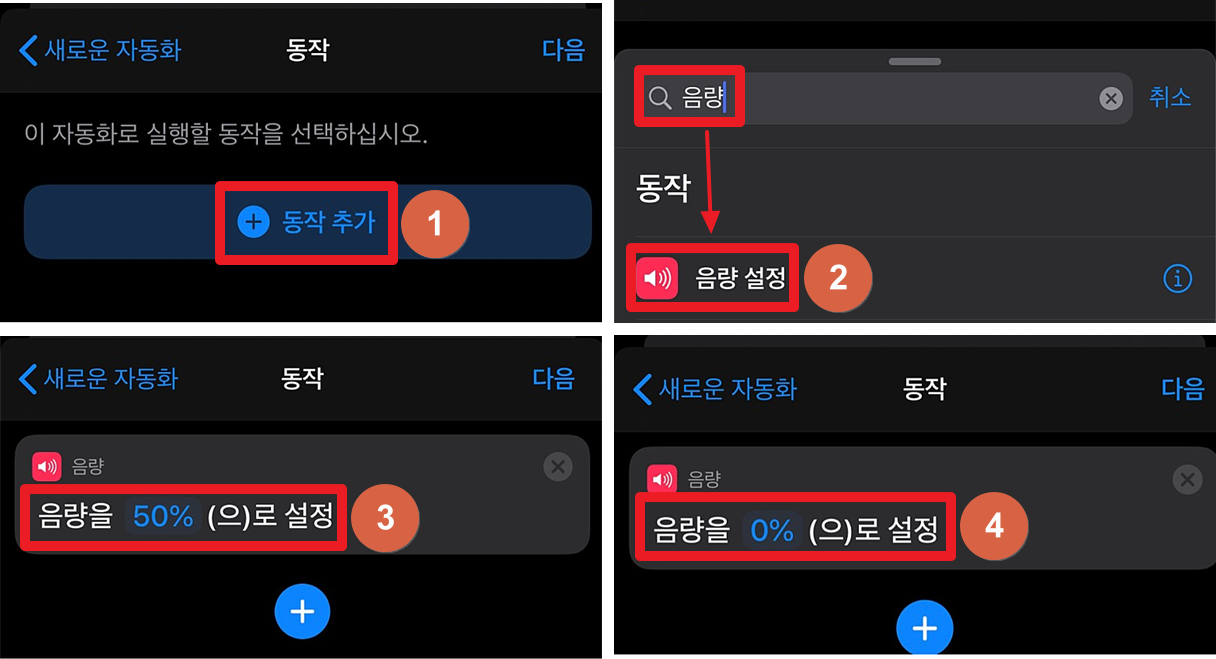
4. [동작추가 클릭 - 음량검색 - 음량설정 클릭] 합니다. 기본값 50%로 설정되어있는 '음량을 0%로 변경'시킨 뒤 화면 오른쪽 위에 있는 '다음'을 클릭합니다.
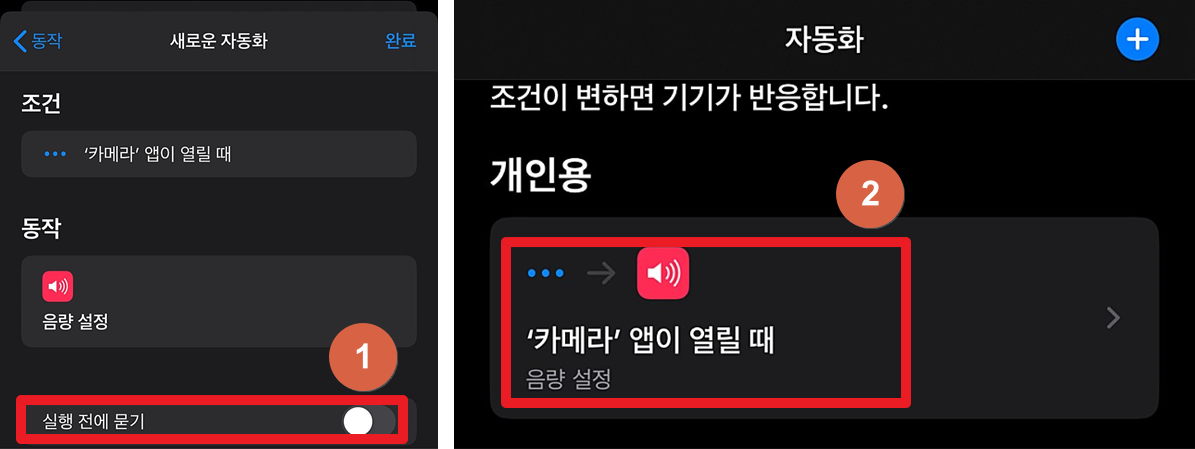
5. 마지막으로 새로운 자동화창이 열리면 하단에 있는 '실행 전이 묻기' 기능을 비활성화시킵니다. 이제 새롭게 지정한 단축어가 생성되었으며 이후 카메라 실행 시 촬영 시 발생하는 찰칵 소리가 제거됩니다.
- 위 방법은 아이폰 뿐만 아니라 아이패드에서도 동일하게 설정하고 사용할 수 있는 기능입니다.
- 만약 다시 찰칵 소리를 사용하고 싶다면 아이폰 왼쪽 상단에 있는 음소거 버튼을 아래로 내렸다가 다시 올리면 소리가 발생됩니다.
- 해당 단축어 추가시 미디어 음량도 0으로 변경되기 때문에 카메라 어플을 사용한 뒤 음량 버튼을 올리거나 내려 볼륨을 활성화시켜야 합니다.
- 3D 터치가 안되거나, 버튼클릭시 짧게 반응하던 진동하는 햅틱 기능이 작동하지 않는 기본값으로 되돌린 뒤 다시 진행해 보시길 바랍니다.